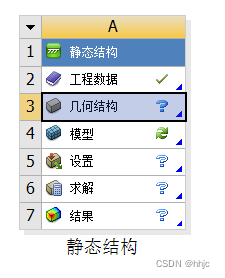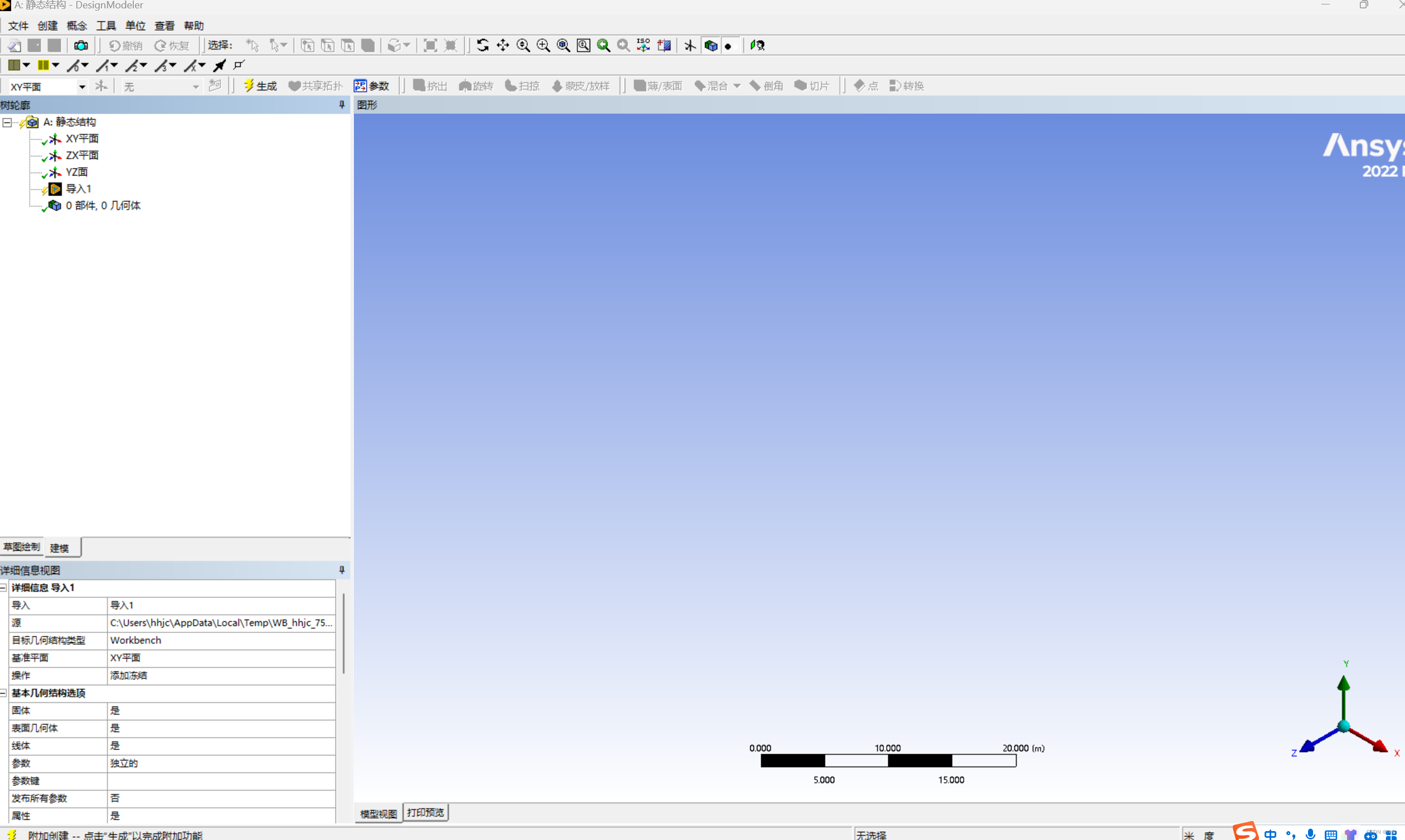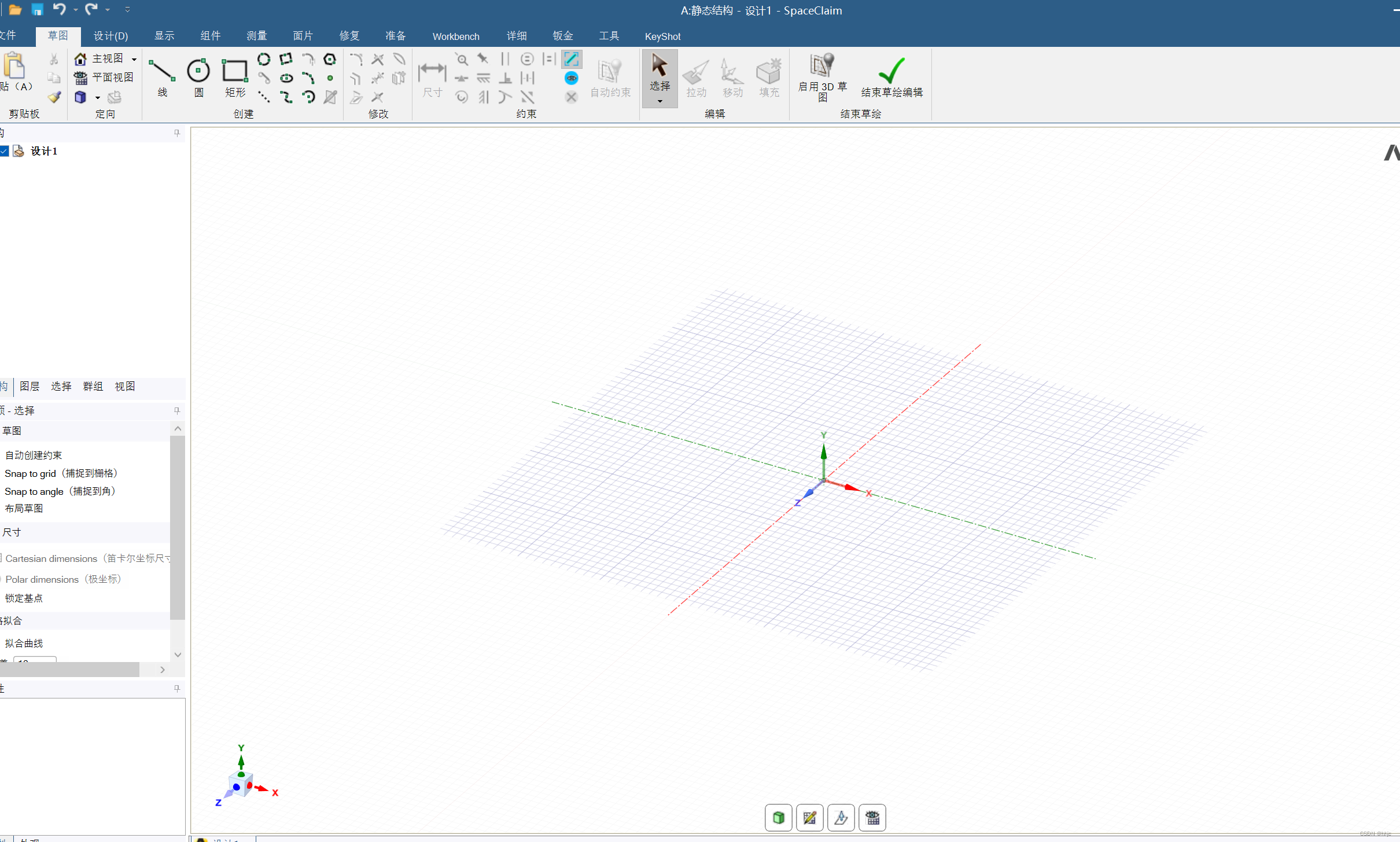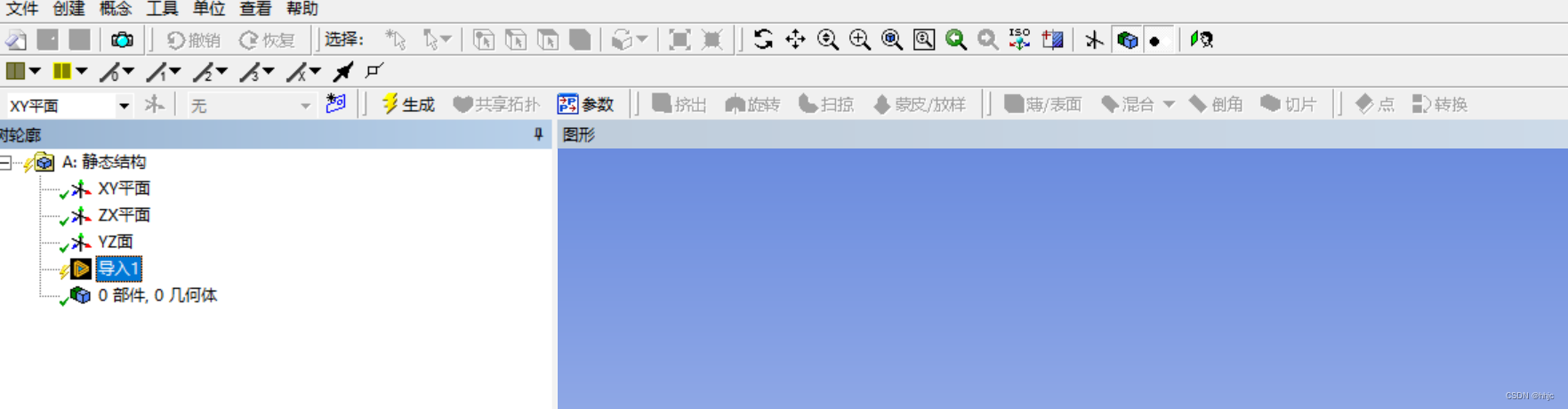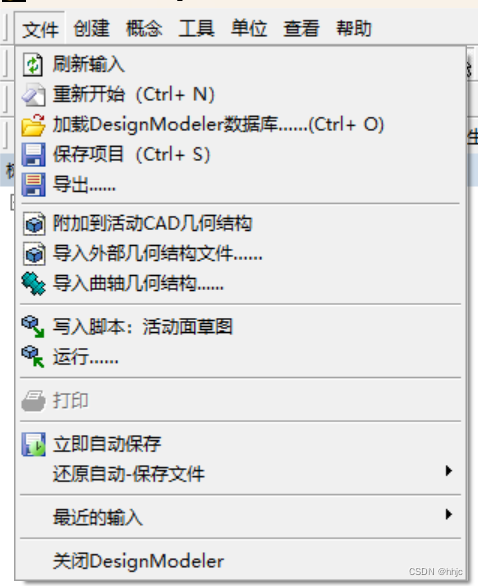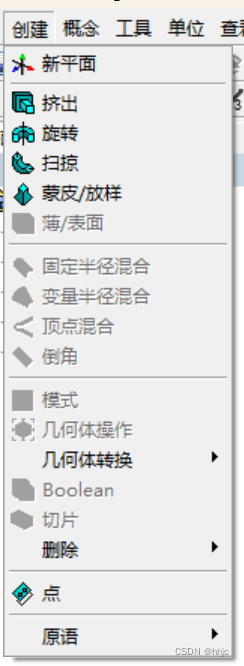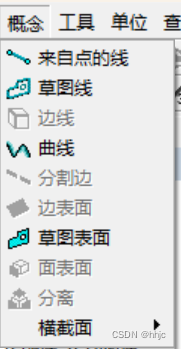| ANSYS WB DesignModeler 概述 | 您所在的位置:网站首页 › 建模软件操作界面 › ANSYS WB DesignModeler 概述 |
ANSYS WB DesignModeler 概述
|
Workbench 在进行有限元分析之前,一般需要创建或导入模型。创建模型时一般会用到 DesignModeler 组件,在该组件中可以进行2D和3D模型的创建。 本章主要讲述 DesignModeler 的基础操作,包括启动、图形界面、图形选择和右键快捷菜单。 1.启动 DesignModelerDesignModeler 除了具有主流 CAD 建模软件一般的功能之外,还具有一些独一无二的几何修 改能力,如特征简化、包围操作、填充操作、焊点、切分面、面拉伸、平面体拉伸和梁建模等。 DesigModeler 还具有参数建模能力,可绘制有尺寸和约束的2D 图形。另外DesignModeler 还可 以直接结合其他 Workbench 模块,如 Mechanical、Meshing、Advanced Meshing (ICEM)、 DesignXplorer 或 BladeModeler 等。 DesigmModeler 是 Workbench 中的一个组件,因此它没有独立的启动程序,可以在 Workbnech 中通过分析系统单元格或组件系统单元格进行启动,步骤如下。 (1)双击分析系统或者组件系统中的组件,或者拖动组件到项目原理图中,则在右侧项目原理 图空白区域内出现该组件的项目原理图 A,如图 2-1 所示。 (2)右击“几何结构”模块,在弹出的快捷菜单中选择“新的 DesignModeler 几何结构”命令 如图2-2 所示,打开 DesigModeler 应用程序;也可以右击“几何结构”模块,在弹出的快捷菜单中 选择“导入几何模型”-“浏览”命令,如图 2-3 所示,浏览导入支持打开的其他格式的模型文件, 进入 DesignModeler 应用程序。
ANSYS Workbench 2021 R1 中提供的 DesignModeler 图形界面具有直观、分类科学的优点,方 便用户学习和应用。 图形界面简介图2-4 所示是一个标准的 DesignModeler 图形界面,包括菜单栏、工具栏、树轮廓、信息栏、状 态栏、图形窗口等区域。
(1)菜单栏:以下拉菜单的形式组织图形界面层次,可以从中选择需要的命令。菜单栏主要包 括文件、创建、概念、工具、单位、查看和帮助。 (2)工具栏:位于菜单栏的下方,是几组用图标形式组成的命令集合。利用工具栏可以完成该 软件的大部分操作功能,将光标在图标上停留片刻,系统自动提示该图标对应的命令,使用时只要 单击相应的图标就能启动对应的命令,方便快捷。另外,为了操作方便,工具栏可以放置在任何地 方,方便不同使用习惯者进行调整。 (3)树轮廓:记录创建模型的操作步骤,包括平面、特征、草图、几何模型等。树轮廓表示 所建模型的结构关系,用户可以对操作不当的特征或草图直接进行修改,大大提高了建模效率。 在树轮廓下方还有两个切换按钮:草图绘制和建模,通过单击这两个按钮,可以在草图模式和建 模模式之间进行切换。
(4)信息栏:查看或修改模型细节。信息栏以表格方式显示,左栏为细节名称,右栏为具体操作细节。为了便于操作,属性窗格内的操作细节已进行分组。 (5)状态栏:在图形界面的底部,提供正在进行操作命令的提示信息。在操作过程中,经常浏览状态栏可以帮助初学者解决操作中遇到的困难或出现的问题。 (6)图形窗口:图形界面中最大的空白区域,是建模和绘制草图的显示区域。 菜单栏DesignModeler 菜单栏中包括文件、创建、概念、工具、单位、查看和帮助等下拉菜单,可以满 足包括工具栏在内的大部分功能,如文件的保存、导出和导入,模型的创建和修改,单位的设置, 图形的显示样式等。 (1)“文件”菜单:用来进行基本的文件操作,包括文件的输入、新建、保存、导入、导出、 与CAD进行交互及写入活动面的脚本等功能,如图2-7 所示。 (2)“创建”菜单:用来进行模型的创建和修改,主要针对 3D 模型,包括创建新平面、挤出、 旋转、扫掠、蒙皮/放样、薄/表面、倒角等命令,如图 2-8 所示。 (3)“概念”菜单:与“创建”菜单创建 3D 模型不同“概念”菜单主要用来创建线体和面体 模型,这些线体和面体可作为有限元分析中梁和壳单元的模型,如图 2-9 所示。 (4)“工具”菜单:提供了对模型中的线、面和体进行操作的一系列命令,包括冻结、解冻、 命名的选择、属性、面分割、填充等命令,如图 2-10 所示。 (5)“单位”菜单,提供用来建模的单位,包括长度单位、角度单位及模型公差,如图 2-11 所示。 (6)“查看”菜单:用于修改显示设计,包括模型的外观颜色、显示方式、标尺的显示及显示 坐标系等功能,如图2-12 所示。
鼠标有左键、右键和中键,可以利用鼠标快速地对图形进行选择、旋转和缩放操作。其具体操 作如下 1,鼠标左键 (1)单击鼠标左键(简称单击),可以选择草图或几何体(包括点、线、面、体) (2)Ctrl+鼠标左键可以添加或删除选择的草图或几何体(包括点、线、面、体)。 (3)按下鼠标左键后拖动鼠标,可以进行连续选择。 2.鼠标中键 (1)按下鼠标中键可以旋转图形 (2)向上滚动鼠标中键放大图形,向下滚动鼠标中键缩小图形 (3)Ctrl+鼠标中键可以平移图形。 (4)Shift+鼠标中键可以缩放图形 3.鼠标右键 (1)单击鼠标右键(简称右击)同时框选图形,可放大被选部分的图形 (2)右击可以弹出快捷菜单。
|
【本文地址】